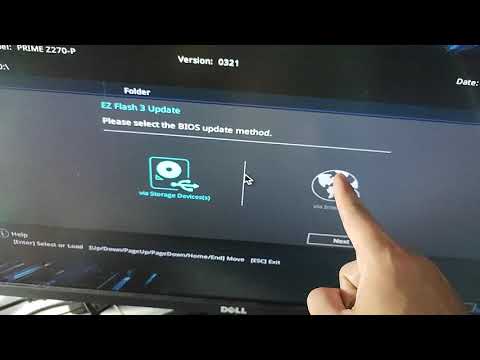Itinuturo sa iyo ng wikiHow na ito kung paano gamitin ang iyong iPad kung hindi ito nakakonekta sa Internet at nagha-highlight ng mga tampok na hindi mo hinihiling na maging online.
Mga hakbang

Hakbang 1. Manood ng mga programa sa TV, pelikula o video
Maaari kang mag-download o mag-sync ng mga video sa iyong iPad upang mapanood mo ang mga ito nang offline gamit ang TV app. Ang iba pang mga app, tulad ng YouTube Red, Netflix, at Amazon Prime Video, ay nagbibigay-daan sa iyo upang mag-download ng ilang nilalaman at panoorin ito nang offline gamit ang wastong subscription.
Gumagamit ang mga video ng maraming kakayahan sa pag-iimbak ng iyong iPad, kaya't magkaroon ng kamalayan sa iyong magagamit na imbakan sa pag-download mo

Hakbang 2. Makinig ng musika gamit ang Music app ng iPad
Maaari kang mag-download o mag-sync ng musika sa iyong iPad mula sa iyong iTunes library. Kapag na-download na, magagamit ang iyong musika para sa pakikinig nang walang koneksyon sa Internet. Ang ilang mga serbisyo sa streaming, tulad ng Spotify, ay nagpapahintulot din sa offline na pakikinig.

Hakbang 3. Basahin o pakinggan ang mga libro sa iyong iPad
Maaari kang magbasa ng mga ebook o makinig ng mga audio book sa built-in na iBooks app ng iPad, o mga app ng third-party tulad ng Kindle. Maraming mga aklatan din ang nagpapahiram ng mga eBook at audio book na mababasa mo sa mga app tulad ng iBook, Kindle, Overdrive, o Bluefire Reader. Mag-download o mag-sync ng mga librong nais mong gamitin bago ka mag-offline, at magagamit mo ang mga ito nang walang koneksyon sa Internet.

Hakbang 4. Kumuha ng mga larawan o video
Gamit ang Camera app, maaari kang kumuha ng mga larawan o magrekord ng mga video at iimbak ang mga ito sa iyong iPad hanggang sa magkaroon ka ng isang koneksyon sa Internet o makakapag-sync sa iyong desktop. Maaari mo ring i-edit ang mga larawan at video nang offline sa mga Larawan, iMovie, o iba pang mga third-party na app.

Hakbang 5. Maglaro ng mga laro na hindi nangangailangan ng isang koneksyon sa Internet
Maraming mga laro sa iPad ay hindi nangangailangan ng isang koneksyon sa Internet para sa paglalaro. Upang makita ang isang pagpipilian ng mga nasabing laro, buksan ang App Store app, tapikin ang Maghanap, pagkatapos ay simulang mag-type ng "mga offline na laro" sa search bar. I-tap ang "mga offline na laro" kapag lumitaw ito bilang isang kategorya ng paghahanap. Mag-scroll pababa upang makita ang pagpipilian ng mga iminungkahing offline na laro.

Hakbang 6. Maging produktibo
Maraming mga appivity ng pagiging produktibo, tulad ng suite ng Microsoft Office (Word, Excel, PowerPoint), Google Docs, Notes, at Mga Pahina ay maaaring magamit nang offline. Pinapayagan ka ng ilang mga serbisyo sa cloud na mag-imbak at mag-edit ng mga dokumento nang lokal sa iyong iPad hanggang sa magkaroon ka ng koneksyon sa Internet.

Hakbang 7. Maging malikhain
Gamitin ang App Store upang tuklasin ang mga magagamit na app para sa pagguhit (tulad ng Aking Sketchbook o Papel ng Fifty-Three), paggawa ng mga instrumento sa musika o pag-aaral (tulad ng GarageBand), o kahit na paglilok (123D Sculpt). Anuman ang iyong kagustuhan sa malikhaing, marahil mayroong isang offline na app para dito.